Vpis v Office
Applies To
Excel za Microsoft 365 Word za Microsoft 365 Outlook za Microsoft 365 PowerPoint za Microsoft 365 Access za Microsoft 365 OneNote za Microsoft 365 Namizni odjemalec Project Online Publisher za Microsoft 365 Visio (paket 2) Excel za Microsoft 365 za Mac Word za Microsoft 365 za Mac Outlook za Microsoft 365 za Mac PowerPoint za Microsoft 365 za Mac OneNote za Microsoft 365 za Mac Excel za splet Word za splet OneNote za splet PowerPoint za splet Excel 2024 Word 2024 Outlook 2024 PowerPoint 2024 Access 2024 OneNote 2024 Project Professional 2024 Project Standard 2024 Visio Professional 2024 Visio Standard 2024 Office 2024 Excel 2024 za Mac Word 2024 za Mac Outlook 2024 za Mac PowerPoint 2024 za Mac OneNote 2024 za Mac Office 2024 za Mac Excel 2021 Word 2021 Outlook 2021 PowerPoint 2021 Access 2021 Project Professional 2021 Project Standard 2021 Publisher 2021 Visio Professional 2021 Visio Standard 2021 Excel 2021 za Mac Word 2021 za Mac Outlook 2021 za Mac PowerPoint 2021 za Mac OneNote 2021 za Mac Office 2021 za Mac Excel 2019 Word 2019 Outlook 2019 PowerPoint 2019 Access 2019 Project Professional 2019 Project Standard 2019 Publisher 2019 Visio Professional 2019 Visio Standard 2019 Excel 2016 Word 2016 Outlook 2016 PowerPoint 2016 Access 2016 OneNote 2016 Project Professional 2016 Project Standard 2016 Publisher 2016 Visio Professional 2016 Visio Standard 2016 OneNote za Mac Microsoft 365 za domačo uporabo Office za podjetja Office 365 Small Business Skrbnik za Microsoft 365 Project Online Microsoft 365 za Mac
|
Vodena podpora lahko zagotovi digitalne rešitve za težave z Officeom |
Vpišite se www.office.com v spletnem brskalniku in začnite uporabljati aplikacije v spletu ali dostopati do drugih spletnih storitev, povezanih z vašim računom, kot je OneDrive.
Način vpisa v nameščeno Officeovo aplikacijo je odvisen od vaše naprave.
Namig: Če želite v Outlook dodati e-poštni račun ali pomoč pri vpisu v Outlook.com, si oglejte Pomoč za Outlook & učenje.
Izberite svojo napravo, če želite podrobnejša navodila za vpis:
Namig: Če želite upravljati svoj profil računa po vpisu (če želite na primer posodobiti varnostne podatke, si ogledati izdelke, ki so v vaši lasti itd.), izberite svojo sliko ali ime v zgornjem desnem kotu okna in izberite možnost za ogled ali upravljanje računa.
Za Officeove aplikacije, nameščene v računalniku s sistemom Windows:
-
Če še nimate odprte datoteke ali dokumenta v Officeu, odprite aplikacijo, kot je Word ali Excel, nato pa odprite obstoječo datoteko ali ustvarite novo.
-
Izberite >račun (ali Officeov račun, če uporabljate Outlook ).
-
Če še niste vpisani, kliknite Vpis.
-
V oknu za vpis vnesite e-poštni naslov in geslo, ki ju uporabljate za Office. To je lahko osebni račun Microsoftov račun, ki ste ga povezali z Officeom, ali pa uporabniško ime in geslo, ki ju uporabljate s svojim službenim ali šolskim računom.
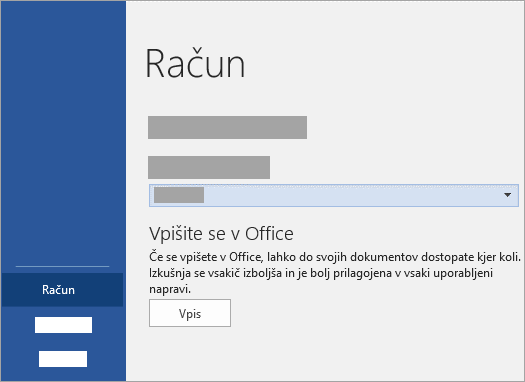
Za Officeove aplikacije, nameščene v računalniku Mac:
-
Odprite poljuben Officeov program, na primer Word in izberite Vpis. Če že urejate datoteke, pojdite na Datoteka > Novo iz predloge... > Vpis.
Opomba: Če ste v programu OneNote, v zgornjem meniju izberite OneNote in nato izberite Vpis.
-
V oknu za vpis vnesite e-poštni naslov in geslo, ki ju uporabljate za Office. To je lahko osebni račun Microsoftov račun, ki ste ga povezali z Officeom, ali pa uporabniško ime in geslo, ki ju uporabljate s svojim službenim ali šolskim računom.
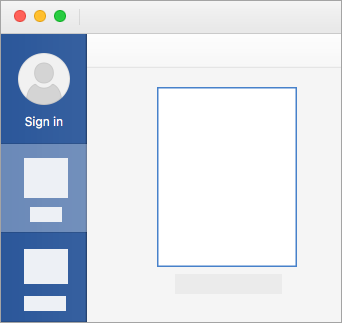
Za Officeove aplikacije, nameščene v napravah iPhone in iPad:
-
Odprite Officeovo aplikacijo. Na zaslonu Račun, tapnite Vpis.
-
V oknu za prijavo vnesite e-poštni naslov in geslo, ki ju uporabljate za Office. To je lahko osebni račun Microsoftov račun, ki ste ga povezali z Officeom, ali pa uporabniško ime in geslo, ki ju uporabljate s svojim službenim ali šolskim računom.
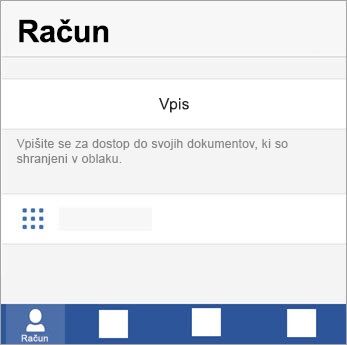
Za Officeove aplikacije, nameščene v napravah s sistemom Android ali Chromebook:
-
Odprite Officeov program. Na zaslonu Nedavno, tapnite Prijava.
-
V oknu za vpis vnesite e-poštni naslov in geslo, ki ju uporabljate za Office. To je lahko osebni račun Microsoftov račun, ki ste ga povezali z Officeom, ali pa uporabniško ime in geslo, ki ju uporabljate s svojim službenim ali šolskim računom.
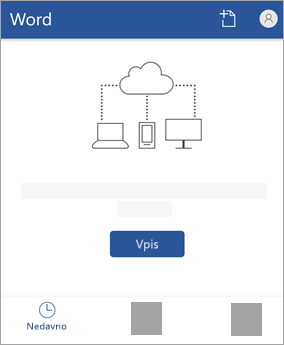
Če se želite vpisati v Office v spletu:
-
Odprite www.Office.comin izberite Vpis.
-
Vnesite e-poštni naslov in geslo. To je morda vaš osebni Microsoftov račun, ali uporabniško ime in geslo, ki ga uporabljate za svoj službeni ali šolski račun. V naslovu se prikaže ime računa, s katerim ste prijavljeni.
-
Izberite Zaganjalnik programov

Namig: V Officeove aplikacije se lahko vpišete v več kot eni napravi z Microsoft 365 naročnine. Glejte Kako deluje vpis v Microsoft 365.
Glejte tudi
Namig: Če ste lastnik majhnega podjetja in iščete več informacij o tem, kako nastaviti Microsoft 365, obiščite spletno mesto Pomoč in učenje za mala podjetja.
Ste pozabili svoj račun ali geslo?











